◊
نسخه شبکه ای نصب شده روی سرور ضد ویروس بدلیل وجود "Proxy" در شبکه نمی تواند روزآمد شود چگونه باید این مشکل را برطرف کنم؟
تاریخ درج: 1389.05.23 / شماره شناسه سوال: 10106
در بسیاری از شبکه ها جهت کنترل بر میزان استفاده از اینترنت از نرم افزارهای
پروکسی
(Proxy)
همانند
"CCProxy"،
"Kerio
WinRoute Firewall"،
"ISA Server" و
... استفاده می نمایند. به همین دلیل نرم افزارهایی که نیازمند روزآمد شدن از طریق اینترنت می باشند در اغلب موارد قادر به انجام این عمل نخواهند بود.
نسخه های شبکه ای نرم افزارهای امنیتی شرکت
"ESET" نیز از این قاعده مستثنا نبوده
و عملیات روزآمدی سرور ضد ویروس متوقف می گردد. به منظور برطرف شدن این مشکل مراحل
زیر را دنبال نمایید:
1- نرم افزار کنسول ضد ویروس
"ESET
Remote Administrator Console" را اجرا نموده و
(مطابق تصویر شماره 1) با گزینه
"OK"
به سرور ضد ویروس
"ESET
Remote Administrator Console" منصل گردید.
در صورتی که در مراحل نصب سرور ضد ویروس اقدام به قرار دادن کلمه عبور جهت اتصال
کنسول به سرور نموده اید قبل از کلیک گزینه فوق کلمه عبور خود را در قسمت مربوطه
وارد کنید.

(تصویر شماره 1)
2- پس از اتصال کنسول به سرور ضد ویروس
(مطابق تصویر شماره 2) از منوی
"Tools"
گزینه
"Serve Options" را انتخاب کنید و یا با استفاده
کلید ترکیبی
"Ctrl+Shift+O" وارد این قسمت گردید. پس از
باز شدن پنجره مذکور
(مطابق تصویر شماره 3) در سربرگ
"Advanced"
با کلیک دکمه
"...Edit Advanced Settings"
وارد بخش تنظیمات پیشرفته شوید.
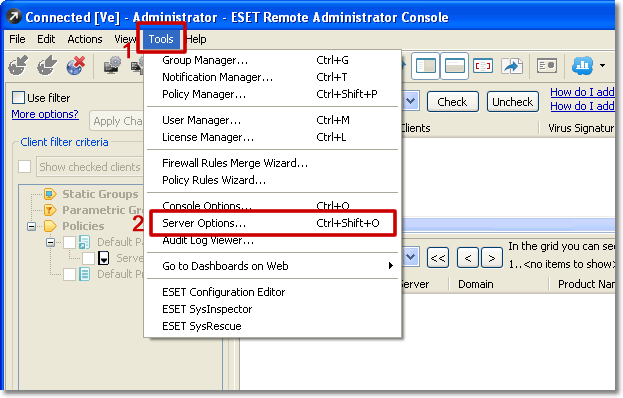
(تصویر شماره 2)

(تصویر شماره 3)
3- پس از انجام مراحل فوق
(مطابق تصویر شماره 4) در پنجره تنظیمات به مسیر
"ESET
Remote Administrator -> ERA Server -> Setup -> Update"
مراجعه کنید.
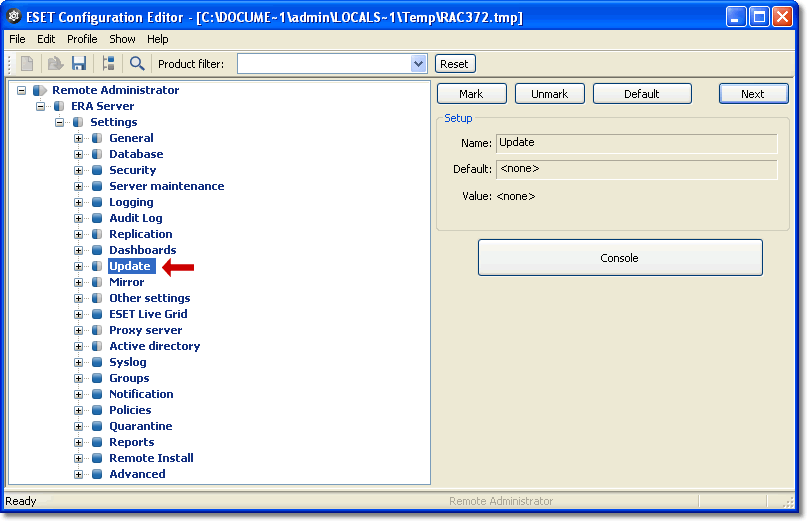
(تصویر شماره 4)
4- اکنون زیرشاخه
"HTTP Proxy
server"
را انتخاب کنید و در سمت راست در قسمت
"Value"
از منوی کشویی مقدار
"Use user-defined proxy server settings"
را
(مطابق تصویر شماره 5) برای آن برگزینید.
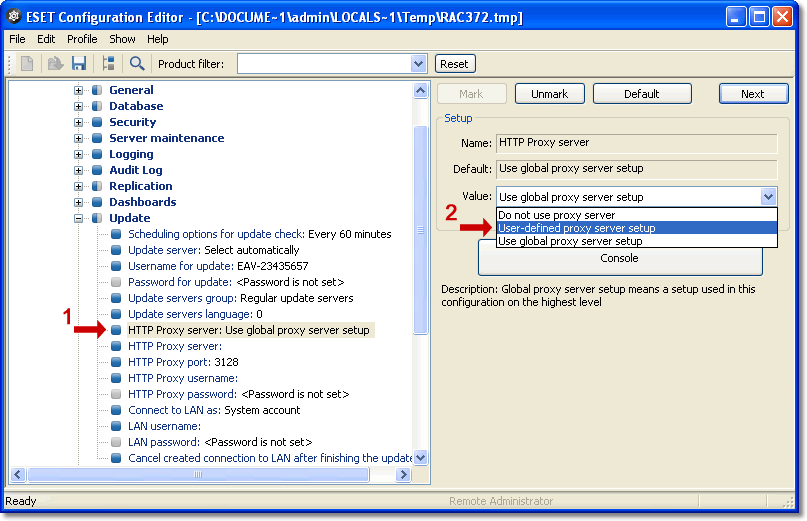
(تصویر شماره 5)
5- در ادامه زیرشاخه
"HTTP Proxy
server"
را انتخاب کنید و در سمت راست در قسمت
"Value"
شماره آدرس
"IP" پروکسی سرور را
(مطابق تصویر شماره 6) وارد نمایید.
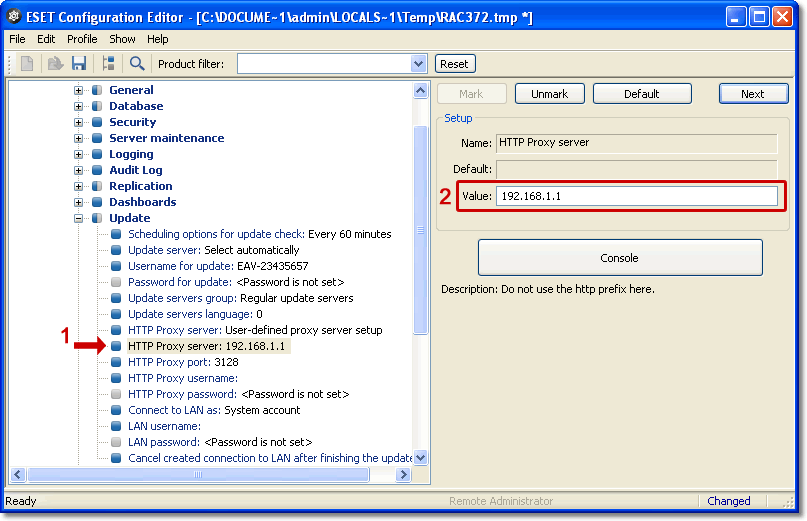
(تصویر شماره 6)
6- در آخرین قدم
(مطابق تصویر شماره 7) زیر شاخه
"HTTP Proxy
port" را انتخاب نموده و درگاه
(Port)
مورد استفاده نرم افزار پروکسی را در قسمت
"Value" در سمت راست پنجره درج کنید.

(تصویر شماره 7)
توجه: در صورتیکه پروکسی شما طوری تنظیم گردیده است که
نیازمند شناسه کاربری
(Username)
و کلمه عبور
(Password) می باشد می توانید آنها را در
همین قسمت وارد نمایید.
7- در پایان با انتخاب گزینه
"Save"
از منوی
"File" تغییرات فوق را ذخیره نموده و پنجره
تنظیمات را ببندید. اکنون سرور ضد ویروس قادر به انجام عملیات به روز رسانی خواهد
بود.